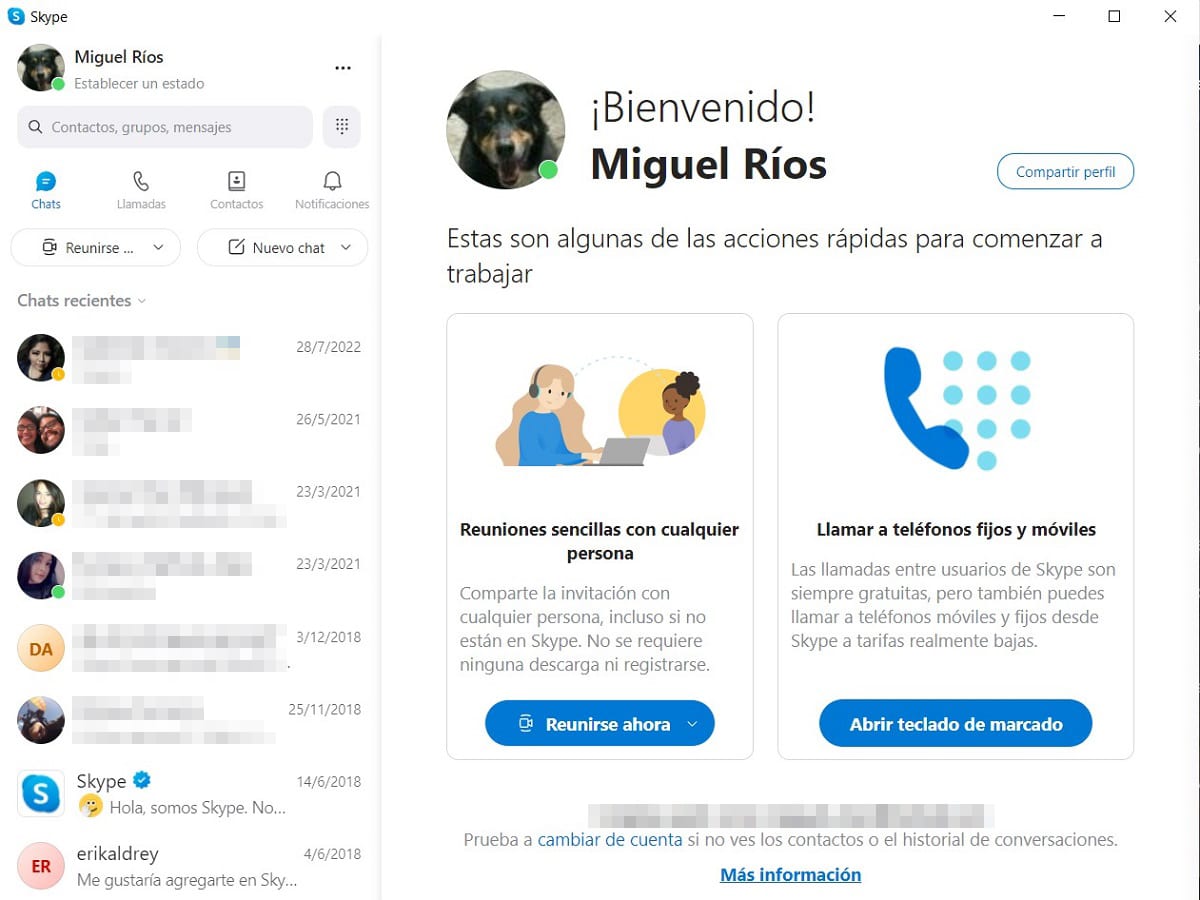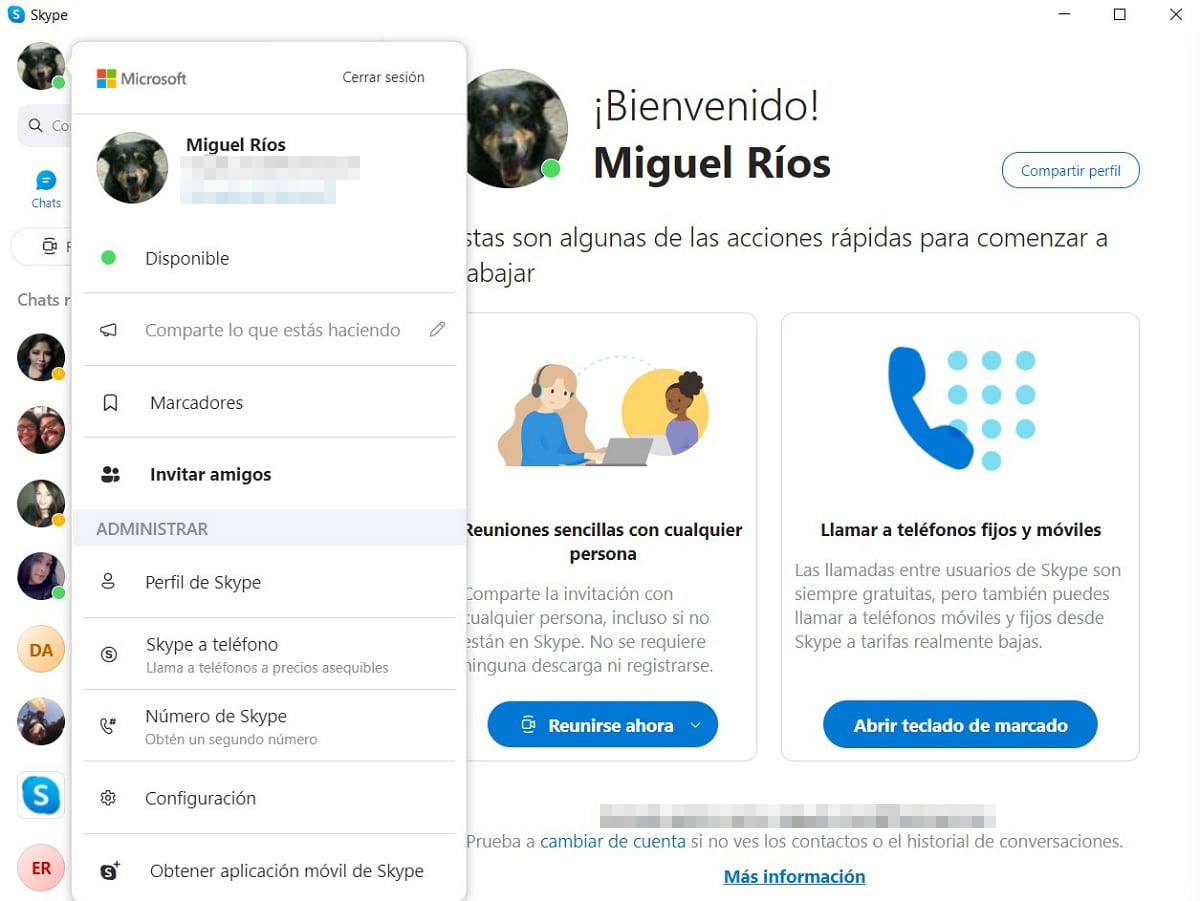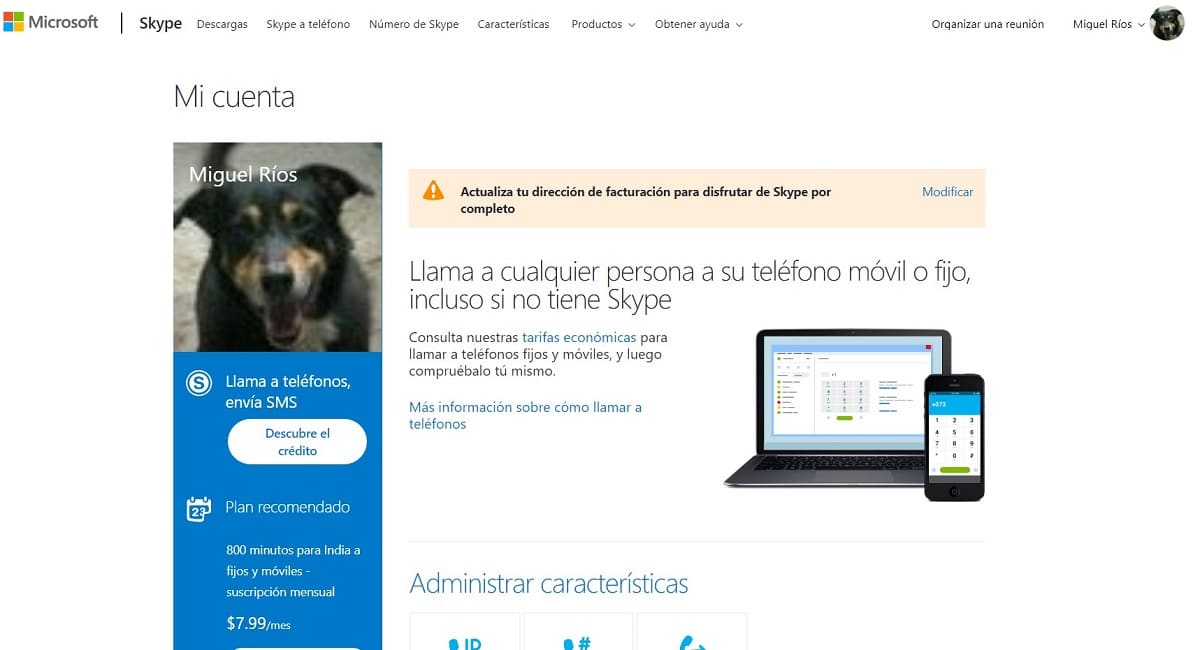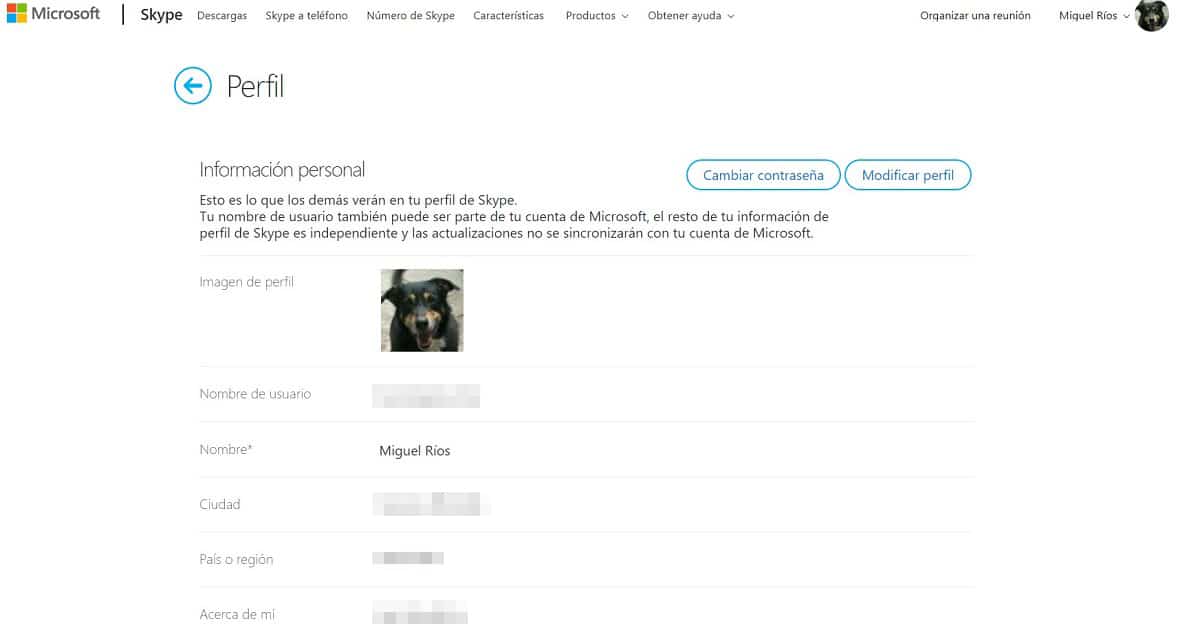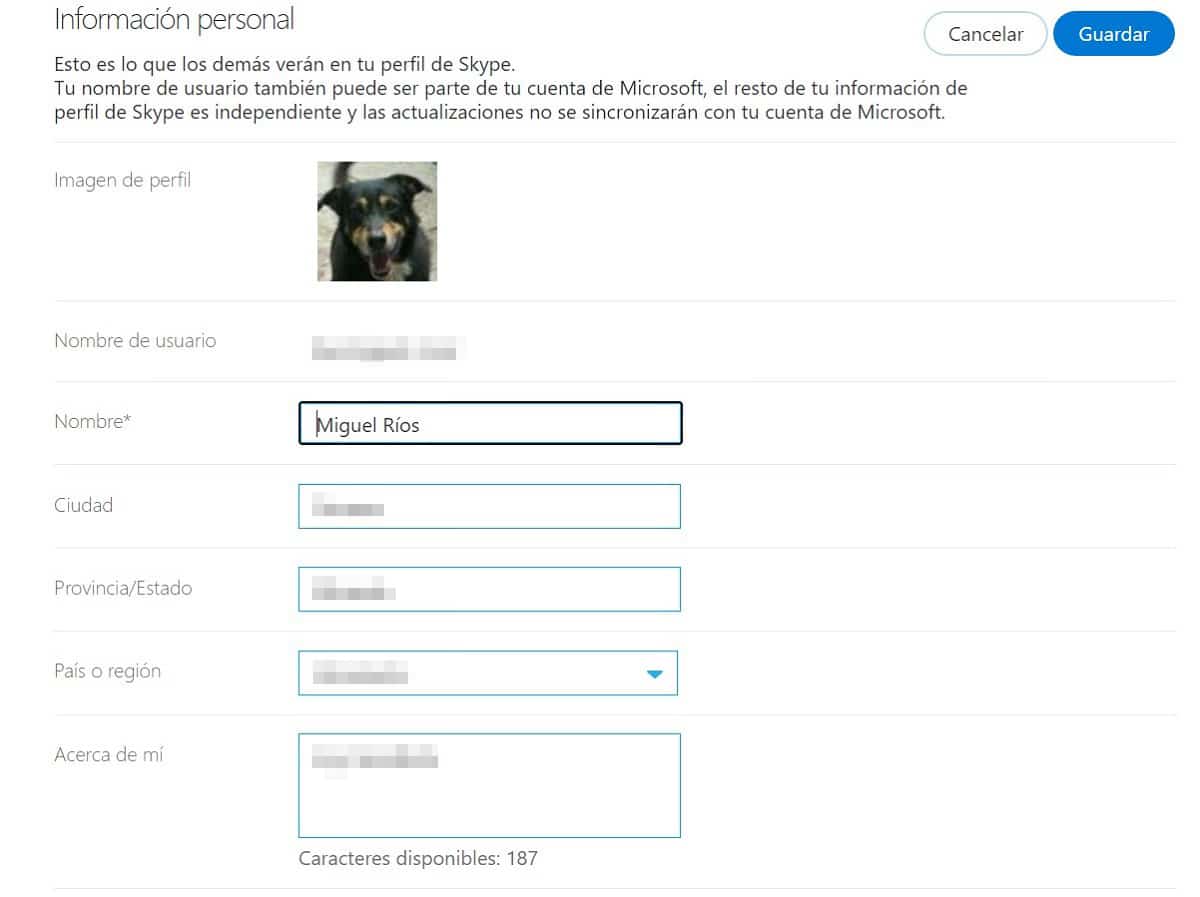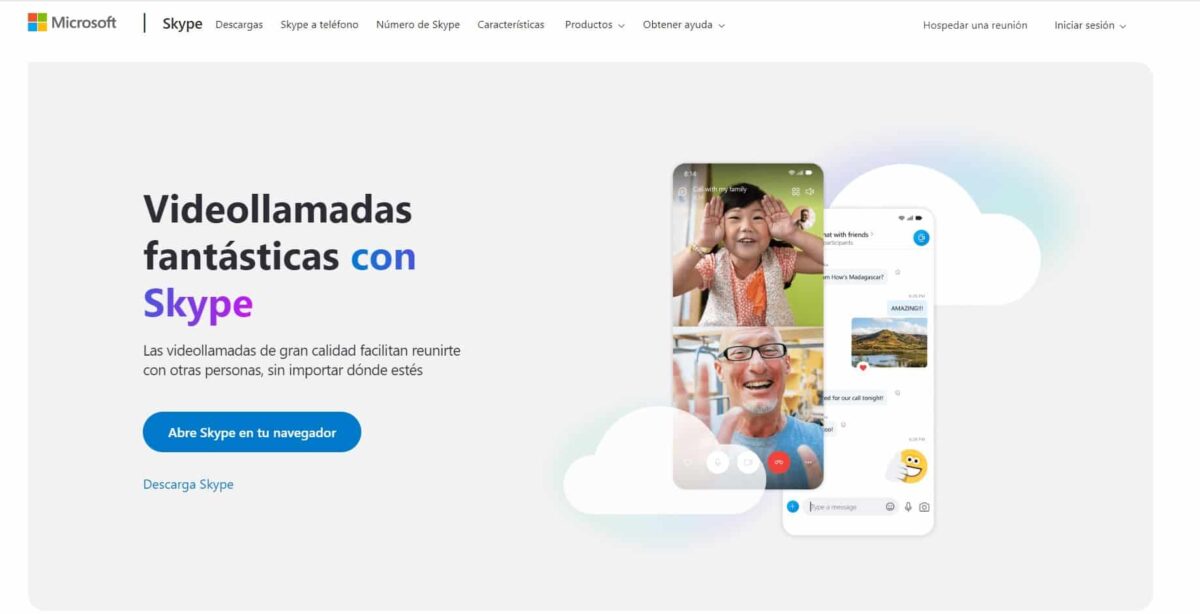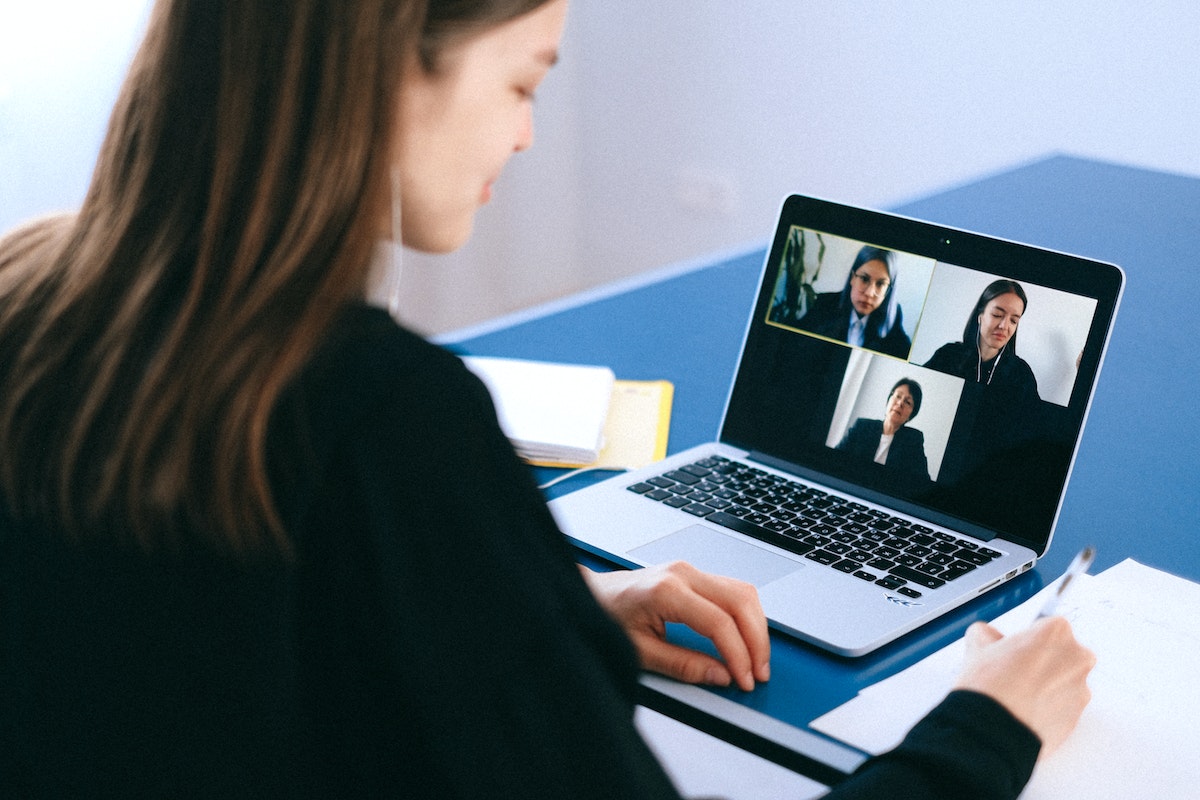
Skype остава една от най-важните платформи за видео и гласова комуникация и тук ще ви покажем как да промените потребителското име в skype.
Въпреки че е една от пионерските платформи, тя не е загубила своята валидност, напротив, всеки път все по-голям брой потребителите използват Skype, за да извършват разговори за работа и лични разговори, благодарение на своите съоръжения, разходи и качество.
Как да промените потребителското име в Skype стъпка по стъпка

Потребителското име ще бъде, в допълнение към вашата снимка, марката, която всичките ви контакти и последователи ще виждат, така че е важно да сте определили такова, което е атрактивно, оригинално и ясно.
Много пъти, поради бързането да отворим акаунта си, оставяме потребителското си име много лекомислено, което е главоболие за мнозина, като имаме потребителско име, което не им харесва.
В много случаи името на Skype може да е генерирано автоматично, който работи като идентификатор за системата, това не може да бъде модифицирано или изтрито, но можем да променим показваното име.
Екранното име ще бъде, с което другите потребители ще могат да ви намерят и ще го показват в профила ви, когато се свързват с вас.
Не се притеснявайте, в няколко стъпки Ще ви обясним как да промените потребителското име в Skype, това без никакви усложнения.
Как да промените потребителското име на Skype чрез настолно приложение

Тази методология е доста проста, просто трябва да следвате няколко стъпки. Преди да започнете, трябва да сте инсталирали и актуализиран софтуер на вашия компютър, редовно в Windows идва предварително инсталиран.
Много пъти е необходимо да предложим идентификационните данни като част от компютърната конфигурация, но в други можем да пропуснем тази стъпка.
- Отворете приложението на компютъра и след това «Влез".
- Трябва да изчакаме няколко секунди, за да бъде конфигуриран и синхронизиран, напълно нормална ситуация.
- При стартиране опцията за чат ще бъде активна, показвайки някои подробности като име на потребителя и състояние на връзката.
- В горната лява част ще намерим потребителското име и изображението на профила.
- Щракваме върху изображението на профила, където ще се покажат нови опции, там трябва да погледнем по-долу, “Skype профил".
- Щракваме върху опцията и ще се покаже нов прозорец.
- В този нов прозорец можем да видим потребителя, мобилния телефон, свързан с акаунта, имейл, рожден ден и местоположение, но ще бъде в наш интерес да редактираме. За да направите това, щракнете върху иконата на молив вдясно от името.
- Като щракнете върху иконата, изображението на профила ще се промени, което ви позволява да го редактирате или промените. По същия начин потребителското име може да се редактира.
- Променяме името на това, което харесваме, и щракваме върху отметката, която се показва вдясно от името.
- Затваряме профила при символа „X”, разположен в горния десен ъгъл.
Възможно е актуализацията на името за вашите контакти може да отнеме известно време, това ще зависи от системата, така че може да се наложи да изчакате вашите контакти да ви видят по начина, по който сте решили.

Как да промените потребителското име на Skype с помощта на уеб браузър
Този метод е също толкова прост, но за разлика от предишния, приложението, инсталирано на компютъра, не е необходимо, можем да направим промените директно от уеб браузъра.
- В браузъра трябва да влезем в сайта на Skype
- Щракваме върху опцията «Влез«, ще го намерим в горната дясна област.
- При влизане ще ни пренасочи директно към нашия акаунт, показвайки ни препоръчани опции за план за плащане, които да използваме.
- Превъртете малко надолу през опциите, докато намерите „Промяна на профила” е в лявата колона.
- Новият прозорец ще покаже нашите регистрирани данни. Отново търсим опцията “Промяна на профила”, кликваме върху него.
- По този начин показаните опции ще ви позволят да ги редактирате директно. Тук можем да модифицираме каквото искаме.
- Когато приключим, поставяме курсора върху бутона „спасяване” и кликваме. Това ще бъде активирано в горната и долната част на екрана, без значение кой ще изберем.
- Когато запазваме, можем да затворим това меню с опции и да използваме приложението нормално.
Както при предишния метод, промените може да отнеме няколко минути, за да се приложат и достигнат до вашите контакти.
Какво е скайп
Това е комуникационна платформа, разпространявана от технологичния гигант Microsoft, официално стартирана през август 2003 г.
В момента Skype позволява комуникация чрез видео, глас и текст, разчитайки на възможността за разговори не само между потребители, които използват софтуера, но и телефонни разговори през IP адреси.
Въпреки дълголетието си и факта, че мнозина смятаха, че Skype ще се превърне в нов Window Live Messenger, текущата еволюция поддържа платформата актуална и широко използвана в различни области.
Важно предимство на Skype е това видео разговорите през потребителите на платформата са напълно безплатни, като се заплаща само услугата от Skype към други средства.